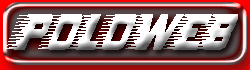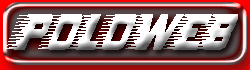|
3.
CONFIGURACIÓN DEL mIRC
Una vez esta instalado el programa, es el momento de
configurarlo para podernos conectar al canal.
Para
ejecutar por primera vez el programa, hacemos doble click
sobre el acceso directo que se nos ha creado en el escritorio,
y al hacerlo, se nos abrirá una nueva ventana.
Una
vez abierto el programa se nos enseñaran los créditos del
creador del mIRC (Para que no nos vuelva a salir, desactivamos
la casilla que esta en la parte inferior izquierda de la
pantalla de los créditos)
Una
vez cerramos la presentación el programa nos muestra la
pantalla de opciones del mIRC (mIRC Options) y es allí donde
tendremos que configurar el programa.

Ahora
es el momento de configurar el servidor al cual nos
conectaremos, es decir, el "IRC-Hispano"
Para
configurar el servidor, pulsaremos el botón "Add",
con lo que se nos abrirá una nueva ventana.
En
esta ventana, tendremos que introducir la siguiente información:
-
Description:
"Servidor IRC-Hispano: Libres" (Aquí puedes
poner lo que quieras, ya que solo es una
"etiqueta")
-
Irc
Server: libres.irc-hispano.org
-
Ports:
6667
-
Group:
IRC-Hispano
-
Pasword:
(Este lo dejamos vacío, por ahora)
De
tal manera que tiene que quedar así:

Una
vez introducidos los datos, pulsamos el botón "Add"
y de esta manera ya tendremos configurado el servidor.
Una
vez hemos configurado el servidor, ahora tocará configurar
nuestra información personal.
En
la pantalla principal de "mIRC Options", tenemos
unas casillas donde tenemos que poner cierta información
-
Full
Name: Aquí podemos poner nuestro nombre real si queremos,
pero puedes poner cualquier cosa si quieres mantener tu
anonimato, pero esta casilla no puede quedar vacía.
-
E-Mail
Address: Igual que con el nombre, podemos poner o no poner
nuestro correo electrónico, pero tampoco puede quedar vacío.
-
Nickname:
Aquí introduciremos un nick (o alias) de máximo 9
letras. Un nick es un seudónimo por el cual nos conocerán
en el canal, puede ser el que tu quieras, pero también
puede ser que ese nick que escojas este ocupado o
registrado (para mas información ves a la sección 7
"Problemas mas frecuentes")
-
Alternative:
Aquí introduciremos otro nick alternativo por si nuestra
primera opción está ocupada por algún otro usuario.
Una
vez introducida la información necesaria, la pantalla del
mIRC opciones tiene que quedar mas o menos así:

Una
vez hemos comprobado que hemos introducido bien todo, es el
momento de conectar al servidor.
Para
eso pulsaremos el botón "Connect to IRC Server"

Nota
final: Para volver en cualquier momento a la pantalla de
"mIRC Options" solo tienes que ir al menú de la
parte superior y escoger la opción "File /
Options".

<<-Elegir
otro tema
|